Питання
Проблема: як виправити AMD Catalyst Control Center не відкривається в Windows 10?
Допоможіть, будь ласка, Catalyst Control Center не відкривається! Іноді я використовую цей інструмент, щоб допомогти мені налаштувати конфігурацію відеокарти для певних ігор, але я більше не можу цього зробити. Я спробував перезавантажити ПК, але безрезультатно.
Вирішена відповідь
Catalyst Control Center — це утиліта, розроблена технологічною компанією AMD (Advanced Micro Devices), яка зазвичай постачається разом із драйверами.
[1] які встановлені з відеокартами Radeon. Спочатку ці графічні процесори були розроблені компанією під назвою ATI, хоча пізніше їх придбала AMD, яка найбільш відома своїми високотехнологічними процесорами (центральними процесорами), відомими як Ryzen.Незважаючи на те, що Nvidia домінує на ринку графічних процесорів у всьому світі, все більше людей переконуються, що AMD заслуговує більшого визнання напередодні у сфері обробки відео. Як і Nvidia, AMD надає графічну утиліту Catalyst Control Center, яка дозволяє користувачам керувати своїми відеокарти краще: увімкнути профілі дисплея, налаштувати параметри дисплея та роздільну здатність екрана, налаштувати продуктивність, розгін[2] ГПУ тощо.
Це дозволяє користувачам покращувати функціональність своїх відеокарт, витягуючи з них максимальну продуктивність. Однак ці функції недоступні, якщо AMD Catalyst Control Center не відкривається, здавалося б, без причини.
У більшості випадків користувачам, які не використовують інтенсивні графічні завдання, не знадобиться функція AMD Catalyst Control Center. Однак, якщо інструмент встановлено, він запускатиме фоновий процес CCC.exe, і ті, хто встановив інструмент із драйверами відеокарти AMD Radeon, можуть не знати, звідки походить процес. Інші, кому потрібна функція AMD Catalyst Control Center, але не встановили її, можуть завантажити програму з офіційного веб-сайту.
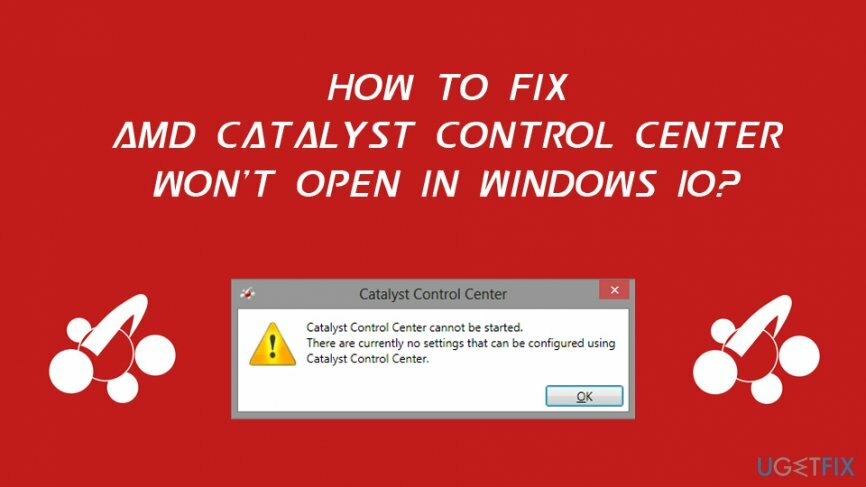
Багато користувачів, які не змогли запустити CCC, сказали, що також не можуть перемикатися між інтегрованою та виділеною відеокартою,[3] що не дозволяє їм використовувати повну потужність своїх графічних процесорів. Ось помилка, яку бачать користувачі:
AMD Catalyst Control Center
Не вдається запустити AMD Catalyst Control Center. Наразі немає налаштувань, які можна налаштувати за допомогою Catalyst Control Center.
Як очевидно, помилка не надає багато інформації, яка могла б допомогти користувачам виправити Catalyst Control Center, щоб не відкривати проблеми. Існує кілька причин, чому утиліта може не запускатися, хоча найчастіше проблема полягає в пошкоджених або застарілих графічних драйверах. Однак, якщо винні пошкоджені системні файли, замість цього ви можете запустити програмне забезпечення для автоматичного відновлення ReimageПральна машина Mac X9, оскільки він може вирішити проблеми з Windows всього за кілька хвилин.
Виправити 1. Вимкніть процеси, пов’язані з AMD Catalyst Control Center
Щоб відремонтувати пошкоджену систему, необхідно придбати ліцензійну версію Reimage Reimage.
Після запуску виконуваного файлу певної програми його процес ініціюється у фоновому режимі. У деяких випадках завдання не вдається правильно запустити програму, хоча процес продовжує працювати. У результаті користувачі не можуть запустити інший екземпляр AMD Catalyst Control Center. Ось що потрібно зробити:
- Натисніть Ctrl + Shift + Esc на клавіатурі.
- Після запуску диспетчера завдань натисніть Детальніше.
- Прокрутіть униз, щоб знайти Фонові процеси.
- Знайдіть Центр управління каталізатором введення, клацніть правою кнопкою миші та виберіть Завершити завдання.
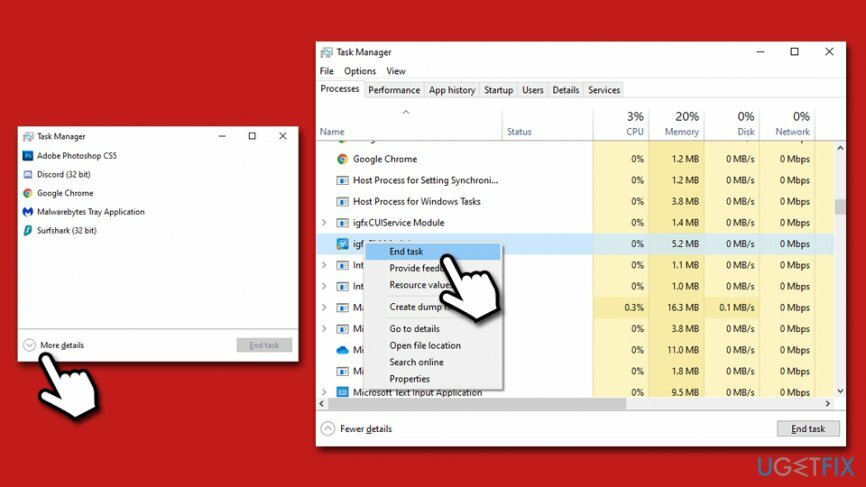
Виправити 2. Запустіть програму з її початкового розташування
Щоб відремонтувати пошкоджену систему, необхідно придбати ліцензійну версію Reimage Reimage.
У деяких випадках ярлик Catalyst Control Center може бути пошкоджений. Як наслідок, ви не зможете відкрити програму, використовуючи її. Таким чином, ви повинні запустити CCC з початкового розташування. Для цього перейдіть до наступного місця та двічі клацніть файл CLIStart.exe:
Program Files/ATI Technologies/ATI.ACE/Core-Static/amd64/
Виправити 3. Перевстановити графічні драйвери
Щоб відремонтувати пошкоджену систему, необхідно придбати ліцензійну версію Reimage Reimage.
Драйвери графічного керування надзвичайно важливі, коли в комп’ютері використовується виділений графічний процесор. Драйвери допомагають з'єднувати апаратні компоненти та допомагають їм добре працювати разом. Таким чином, якщо драйвери не працюють, це також може бути пов’язано з тим, що AMD Catalyst Control Center не відкриває проблему.
Виправте цю проблему, видаливши та встановивши новий набір драйверів графічного процесора у вашій системі, виконавши такі дії:
- Клацніть правою кнопкою миші Почніть і виберіть Диспетчер пристроїв.
- Розгорнути Розділ адаптерів дисплея.
- Клацніть правою кнопкою миші вашу відеокарту та виберіть Видаліть пристрій.
- Відзначте галочкою Видаліть програмне забезпечення драйвера для цього пристрою та прес Видалити.
- Перезавантажте машина.
- Відкрийте диспетчер пристроїв ще раз.
- Натисніть на Скануйте на предмет змін обладнання – Windows повинна встановити відсутні драйвери.
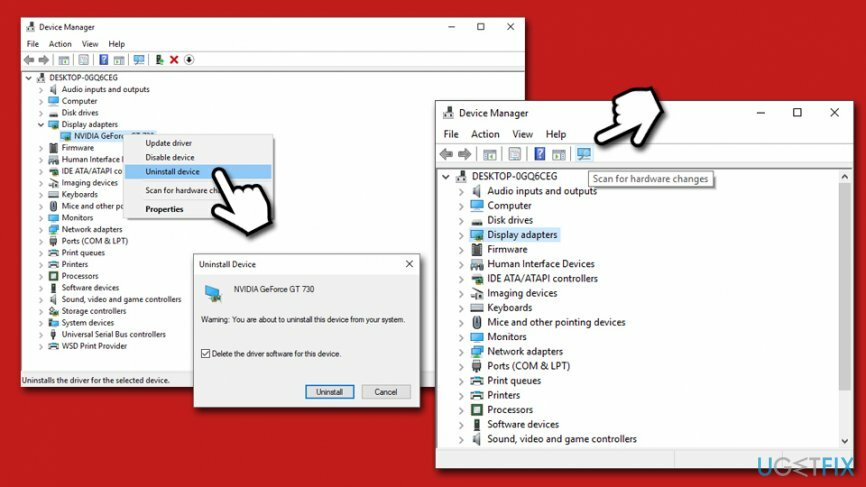
Для найкращої цілісності драйвера ми рекомендуємо встановлювати драйвери з Офіційний сайт AMD замість використання диспетчера пристроїв для цієї мети.
Виправити 4. Встановіть усі оновлення Windows
Щоб відремонтувати пошкоджену систему, необхідно придбати ліцензійну версію Reimage Reimage.
Переконайтеся, що останні оновлення Windows встановлені належним чином. Ось як:
- Клацніть правою кнопкою миші Почніть кнопку і виберіть Налаштування.
- Йти до Оновлення та безпека.
- З правого боку натисніть на Перевірити наявність оновлень.
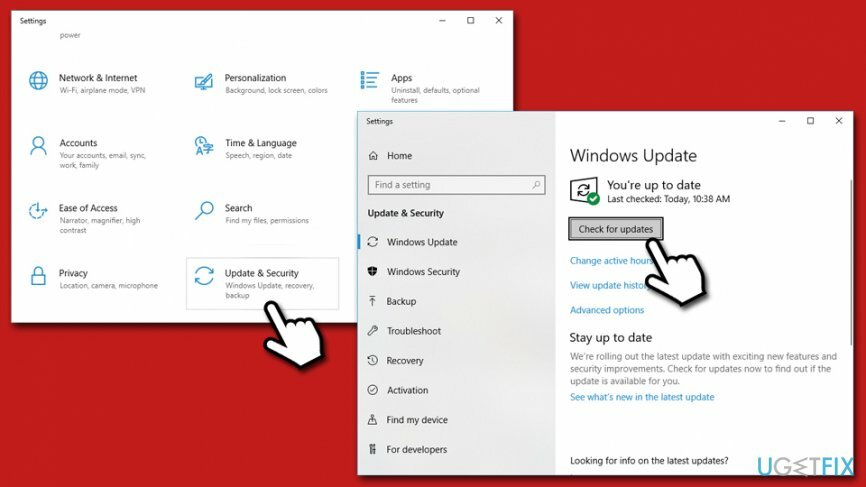
- Зачекайте, поки Windows встановить останні оновлення.
- Перезавантажте ваш ПК.
Виправити 5. Виконайте перевірку системних файлів
Щоб відремонтувати пошкоджену систему, необхідно придбати ліцензійну версію Reimage Reimage.
Вбудована перевірка системних файлів — чудовий спосіб перевірити цілісність системних файлів. Щоб виконати сканування SFC, виконайте такі дії:
- Введіть cmd у пошук Windows.
- Клацніть правою кнопкою миші на Командний рядок результат пошуку та виберіть Запустити від імені адміністратора.
- Якщо Контроль облікових записів користувачів з’явиться спливаюче вікно, натисніть Так.
- У вікні командного рядка введіть наступне та натисніть Введіть:
sfc /scannow
- Зачекайте, поки сканування закінчиться.
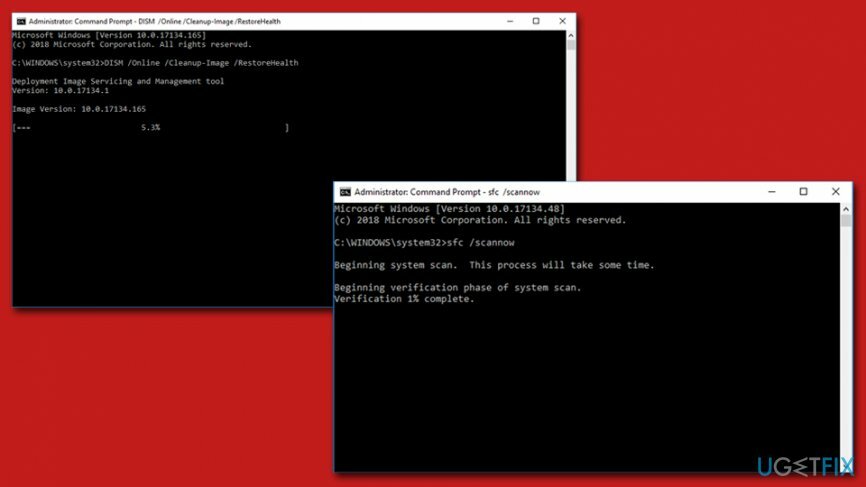
Якщо наведена вище команда не допомогла, скористайтеся DISM – введіть наступну команду та натисніть Введіть:
DISM /Online /Cleanup-Image /RestoreHealth
Виправити 6. Використовуйте точку відновлення системи
Щоб відремонтувати пошкоджену систему, необхідно придбати ліцензійну версію Reimage Reimage.
Якщо жоден із методів не допоміг вам впоратися з AMD Catalyst Control Center, проблема не відкриється, ви можете відновити свою Windows до раніше відомої конфігурації. У процесі ви можете втратити деякі встановлені програми, хоча ваші особисті файли це не вплине:
- Введіть Створіть точку відновлення в рядку пошуку Windows і натисніть Enter.
- Йти до Захист системи табл.
- Натисніть на Відновлення системи а потім виберіть Далі.
- Відзначте галочкою Показати більше точок відновлення.
- Виберіть найвідомішу точку відновлення та натисніть Далі.
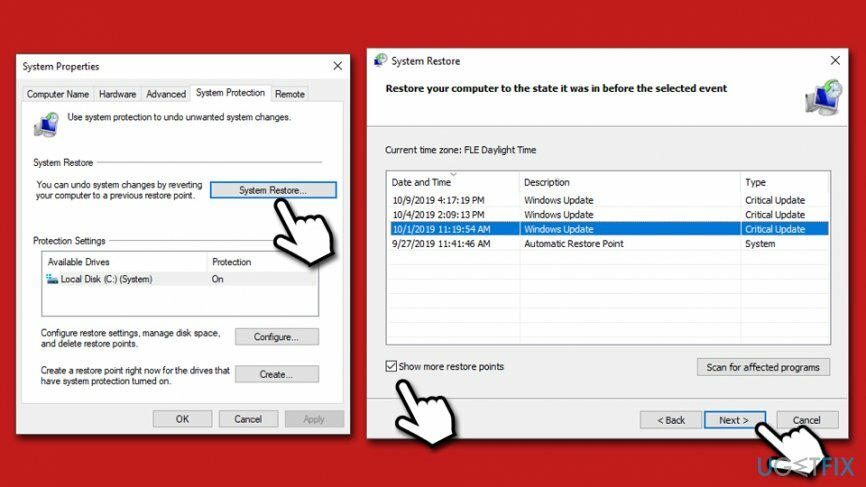
- Натисніть на Закінчити і перезапустити система.
Виправляйте свої помилки автоматично
Команда ugetfix.com намагається зробити все можливе, щоб допомогти користувачам знайти найкращі рішення для усунення їхніх помилок. Якщо ви не хочете боротися з методами ручного ремонту, скористайтеся автоматичним програмним забезпеченням. Усі рекомендовані продукти перевірені та схвалені нашими професіоналами. Нижче наведено інструменти, які можна використовувати, щоб виправити помилку:
Пропозиція
зробіть це зараз!
Завантажити виправленняЩастя
Гарантія
зробіть це зараз!
Завантажити виправленняЩастя
Гарантія
Якщо вам не вдалося виправити помилку за допомогою Reimage, зверніться по допомогу до нашої служби підтримки. Будь ласка, повідомте нам усі деталі, які, на вашу думку, ми повинні знати про вашу проблему.
Цей запатентований процес ремонту використовує базу даних з 25 мільйонів компонентів, які можуть замінити будь-який пошкоджений або відсутній файл на комп’ютері користувача.
Щоб відремонтувати пошкоджену систему, необхідно придбати ліцензійну версію Reimage інструмент для видалення шкідливих програм.

VPN має вирішальне значення, коли справа доходить до конфіденційність користувачів. Онлайн-трекери, такі як файли cookie, можуть використовуватися не лише платформами соціальних мереж та іншими веб-сайтами, а й вашим постачальником послуг Інтернету та урядом. Навіть якщо ви застосовуєте найбезпечніші налаштування через веб-браузер, вас все одно можна відстежувати через програми, підключені до Інтернету. Крім того, браузери, орієнтовані на конфіденційність, як Tor, не є оптимальним вибором через знижену швидкість з’єднання. Найкраще рішення для вашої повної конфіденційності Приватний доступ до Інтернету – бути анонімним і безпечним в Інтернеті.
Програмне забезпечення для відновлення даних є одним із варіантів, які можуть вам допомогти відновити ваші файли. Після того, як ви видалите файл, він не зникне в повітрі – він залишається у вашій системі до тих пір, поки на нього не записуються нові дані. Data Recovery Pro це програмне забезпечення для відновлення, яке шукає робочі копії видалених файлів на вашому жорсткому диску. Використовуючи інструмент, ви можете запобігти втраті цінних документів, шкільних робіт, особистих фотографій та інших важливих файлів.